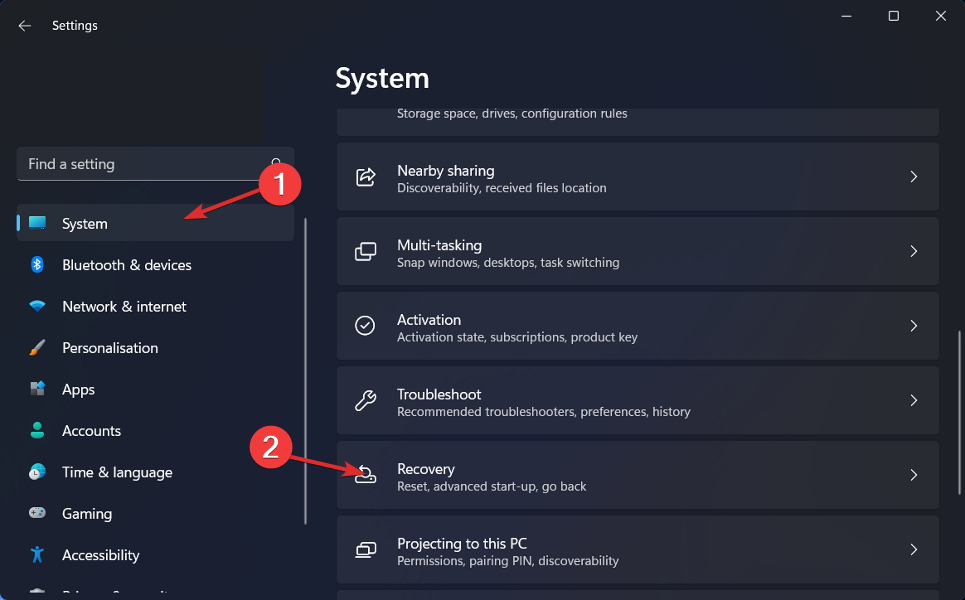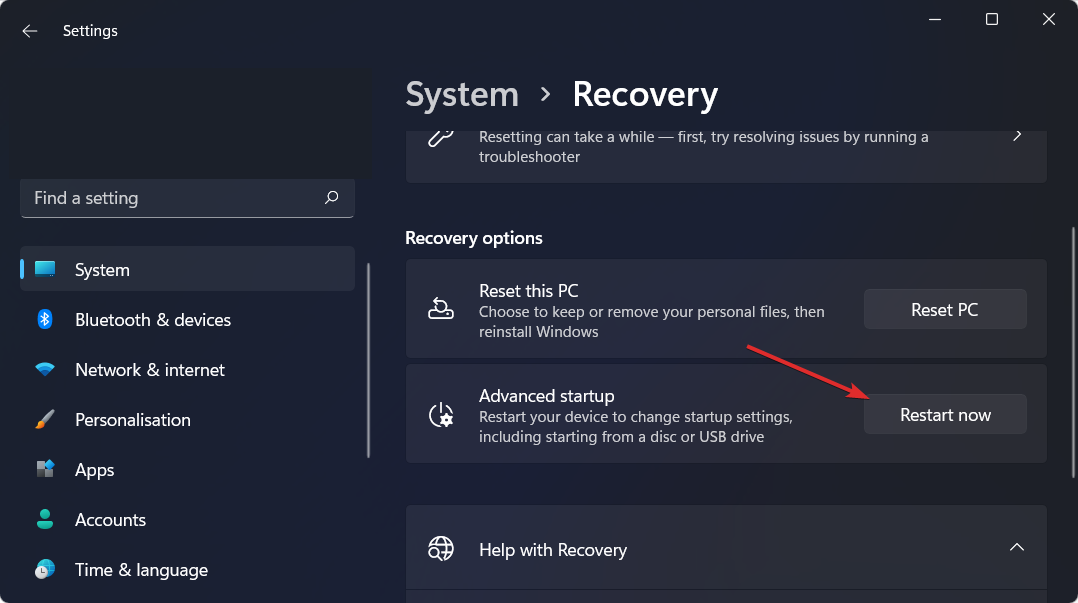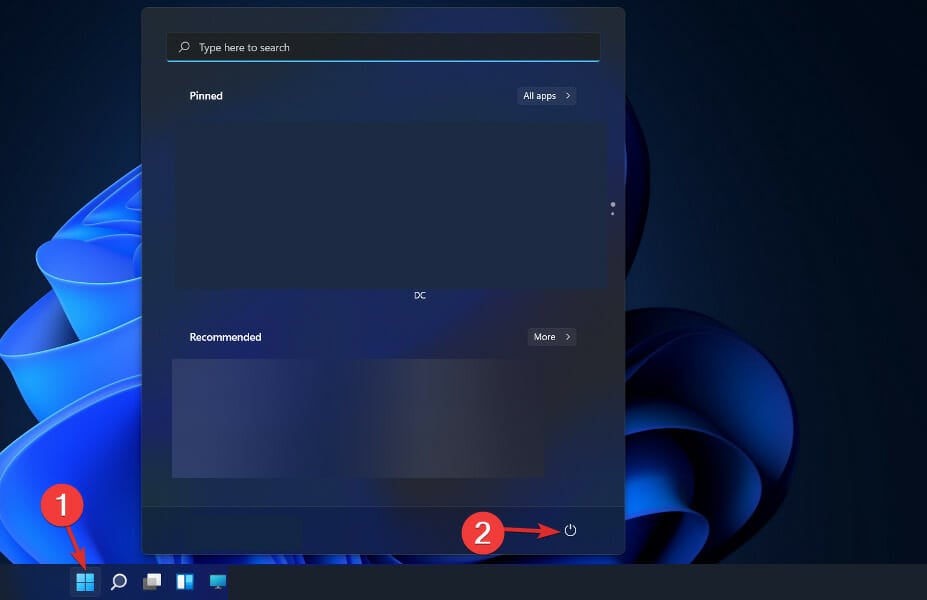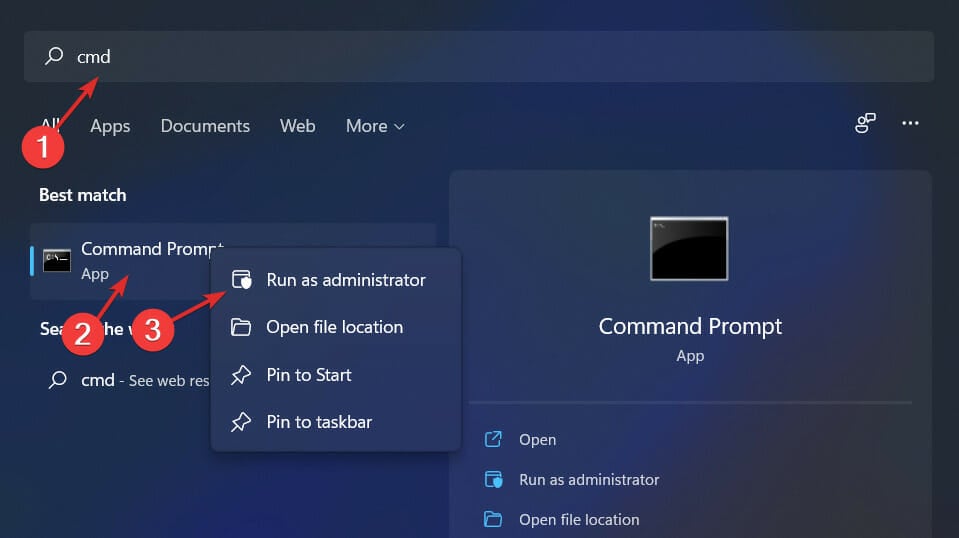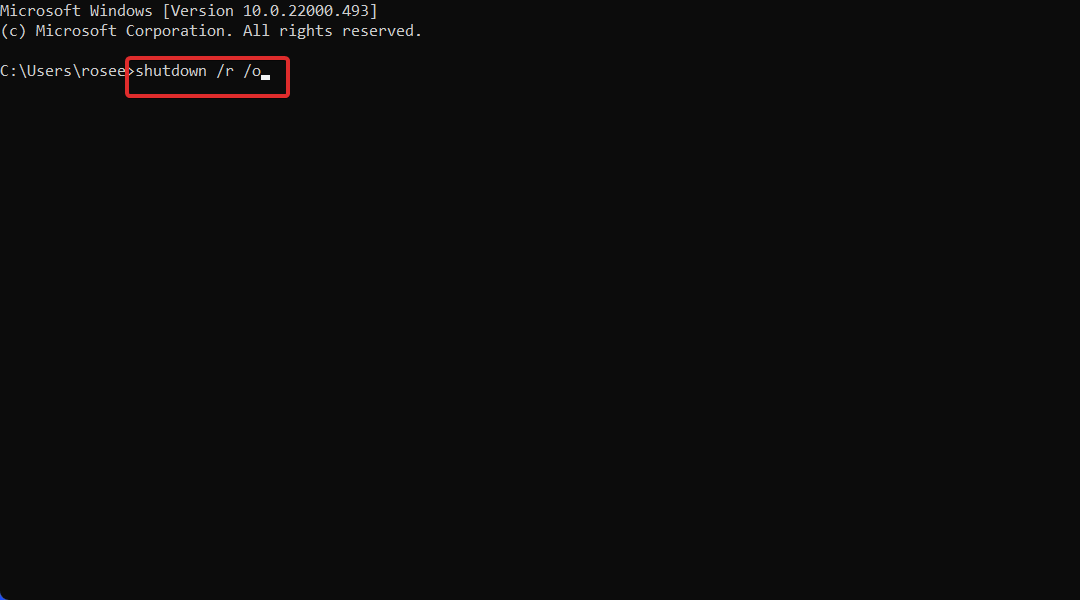Come Accedere alla Modalità di Ripristino su Windows 11
4 min. read
Updated on
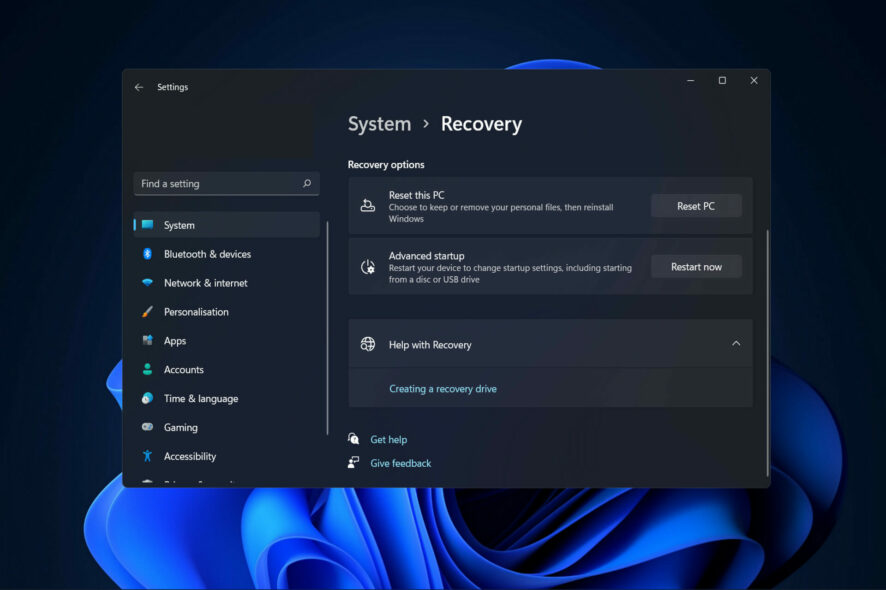
La modalità di ripristino è uno strumento eccellente per gli utenti che riscontrano problemi ricorrenti con il proprio computer, poiché può aiutarli a diagnosticare i problemi che causano il malfunzionamento del sistema o generare messaggi di errore.
Quindi ti mostreremo oggi come accedere alla modalità di ripristino in Windows 11.
Gli utenti possono avviare i propri computer in modalità di ripristino, che fornisce un’esperienza più ridotta disattivando alcuni programmi e driver.
Ciò fornisce un’esperienza migliore per le persone che cercano di capire cosa c’è che non va nei loro computer.
Segui mentre ti guideremo attraverso il processo di accesso alla modalità di ripristino in Windows 11 subito dopo aver visto più in dettaglio di cosa si tratta.
Cosa fa la modalità di ripristino?
La modalità di ripristino consente di eseguire il debug, riparare e ripristinare il sistema, un ambiente di ripristino (WinRE) dotato di diverse opzioni di avvio avanzate.
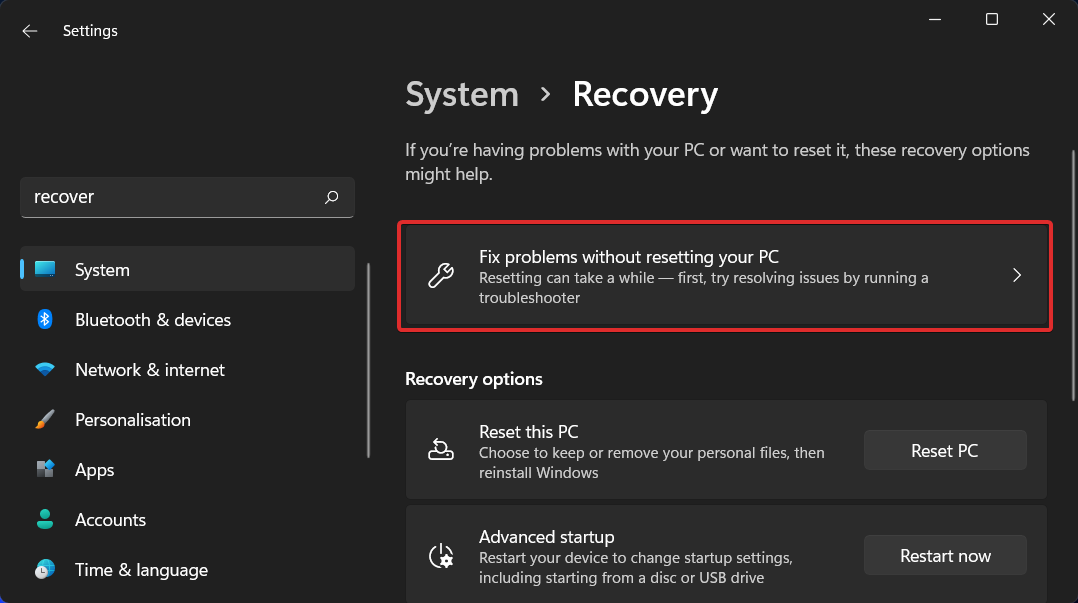
Più specificamente, la modalità di ripristino in Windows 11 eredita la maggior parte delle opzioni di ripristino dai sistemi operativi precedenti, come:
- Ripristino immagine di sistema : ripristina il computer da un backup dell’immagine di sistema eseguito in precedenza.
- Prompt dei comandi : è possibile eseguire la risoluzione avanzata dei problemi utilizzando varie opzioni della riga di comando.
- Impostazioni di avvio : modifica la modalità di avvio di Windows e verifica se aiuta per eseguire il debug.
La pagina Microsoft fornisce ulteriori informazioni sullo scopo di questi metodi di ripristino di Windows 11. Tuttavia, se desideri inserirlo, segui uno dei metodi seguenti.
Prima di passare alla modalità di ripristino, devi accedere alla modalità di avvio pulito e identificare se il problema è correlato ad app di terze parti.
Come posso accedere alla modalità di ripristino in Windows 11?
1. Tramite Impostazioni
- Vai all’app Impostazioni e naviga Ripristino nella sezione Sistema.
- Dovresti fare clic sul pulsante Riavvia ora accanto ad Avvio avanzato . Questo è tutto! Il tuo PC entrerà in modalità di ripristino.
Per pulire le partizioni del tuo computer, dovresti utilizzare uno strumento specializzato per prenderti cura dei file del tuo computer. La nostra raccomandazione non ti deluderà.
2. Premere F11 durante l’avvio del sistema
Questa è una delle procedure di base per attivare l’uso della modalità di ripristino. Gli utenti possono accedervi premendo il tasto F11 poco dopo aver avviato il computer, e ciò li condurrà alla modalità di ripristino di Windows 11 durante l’avvio.
Va notato, comunque, che questa strategia potrebbe non essere compatibile con tutti i PC. Alcuni potrebbero utilizzare tasti diversi come F9 o F12, quindi ti consiglio di verificare con il produttore del PC per assicurarti della procedura corretta.
3. Riavvia il sistema e premi il tasto Maiusc durante l’avvio
- Fare clic sull’icona Start , quindi toccare il pulsante di accensione .
- Tieni premuto il tasto Maiusc e fai clic su Riavvia ora . Questo è tutto! Verrai ora reindirizzato al menu della modalità di ripristino.
4. Accedi alla modalità di ripristino di Windows 11 tramite CMD
- Immettere il prompt dei comandi come descritto di seguito:
- Infine, digita o copia e incolla il seguente comando e lascialo eseguire. Verrai reindirizzato al menu della modalità di ripristino:
shutdown /r /o
Potresti trovarti di fronte a una situazione che richiede il riavvio del computer in modalità provvisoria più volte. Tuttavia, se ogni volta devi seguire l’intera procedura appena descritta, potrebbe diventare un inconveniente.
Il tool Configurazione di sistema presente in Windows fornisce la possibilità di attivare l’opzione di avvio sicuro per il computer. Ogni volta che riavvii il PC, Windows sarà effettivamente avviato in modalità provvisoria.
Tieni presente che i passaggi per accedere alla modalità di ripristino in Windows 10 sono simili a quelli del nuovo sistema operativo Microsoft. Mentre sei qui, perché non dare un’occhiata alla nostra guida su come uscire dalla Modalità di Ripristino di Windows?
Questa guida ti è stata utile? Inoltre, faccelo sapere nella sezione commenti qui sotto lasciandoci una recensione. Infine, puoi condividere con noi qualsiasi altro metodo che hai in mente.